Примеры использования функций ЛИСТ и ЛИСТЫ в формулах Excel
Функция ЛИСТ в Excel возвращает числовое значение, соответствующее номеру листа, на который указывает ссылка, переданная функции в качестве параметра.
Функции ЛИСТ и ЛИСТЫ в Excel: описание аргументов и синтаксиса
Функция ЛИСТЫ в Excel возвращает числовое значение, которое соответствует количеству листов, на которые предоставлена ссылка.
Примечания:
- Обе функции полезны для использования в документах, содержащих большое количество листов.
- Лист в Excel – это таблица из всех ячеек, отображаемых на экране и находящихся за его пределами (всего 1 048 576 строк и 16 384 столбца). При отправке листа на печать он может быть разбит на несколько страниц. Поэтому нельзя путать термины «лист» и «страница».
- Количество листов в книге ограничено лишь объемом ОЗУ ПК.
Функция ЛИСТ имеет в своем синтаксисе всего 1 аргумент и то не обязательный для заполнения: =ЛИСТ(значение).
- значение – необязательный аргумент функции, который содержит текстовые данные с названием листа либо ссылку, для которой требуется установить номер листа. Если данный параметр не указан, функция вернет номер листа, в одной из ячеек которого она была записана.
Примечания:
- При работе функции ЛИСТ учитываются все листы, которые являются видимыми, скрытыми и очень скрытыми. Исключениями являются диалоги, макросы и диаграммы.
- Если аргументом функции является текстовое значение, которое не соответствует названию ни одного из листов, содержащихся в книге, будет возвращена ошибка #НД.
- Если в качестве аргумента функции было передано недействительное значение, результатом ее вычислений будет являться ошибка #ССЫЛКА!.
- В рамках объектной модели (иерархия объектов на VBA, в которой Application является главным объектом, а Workbook, Worksheer и т. д. – дочерними объектами) функция ЛИСТ недоступна, поскольку она содержит схожую функцию.
Функция листы имеет следующий синтаксис: =ЛИСТЫ(ссылка).
- ссылка – объект ссылочного типа, для которого требуется определить количество листов. Данный аргумент является необязательным. Если данный параметр не указан, функция вернет количество листов, содержащихся в книге, на одном из листов которой она была записана.
Примечания:
- Данная функция подсчитывает количество всех скрытых, очень скрытых и видимых листов, за исключением диаграмм, макросов и диалогов.
- Если в качестве параметра была передана недействительная ссылка, результатом вычислений является код ошибки #ССЫЛКА!.
- Данная функция недоступна в объектной модели в связи с наличием там схожей функции.
Как получить имя листа формулой в Excel
Пример 1. При выполнении расчетной работы студент использовал программу Excel, в которой создал книгу из несколько листов. Для собственного удобства, студент решил в ячейках A2 и B2 каждого листа выводить данные о названии листа и его порядковом номере соответственно.
Описание аргументов для функции ПСТР:
- ЯЧЕЙКА(«имяфайла») – функция, возвращающая текст, в котором функция ПСТР выполняет поиск заданного количества символов. В данном случае вернется значение «C:\Users\soulp\Desktop\[ЛИСТ_ЛИСТЫ.xlsx]Статические расчеты», где после символа «]» находится искомый текст – название листа.
- НАЙТИ(«]»;ЯЧЕЙКА(«имяфайла»))+1 – функция, возвращающая номер позиции символа «]», единица добавлена с той целью, чтобы функция ПСТР не учитывала символ «]».
- 31 – максимальное количество символов в названии листа.
=ЛИСТ() – данная функция без параметра вернет номер текущего листа. В результате ее вычисления получим количество листов в текущей книге.
Примеры использования функции ЛИСТ и ЛИСТЫ
Пример 2. В книге Excel содержится несколько листов. Необходимо:
- Вернуть номер текущего листа.
- Вернуть номер листа с названием «Статические_расчеты».
- Вернуть номер листа «Динамические_расчеты», если его ячейка A3 содержит значение 0.

Внесем данные в таблицу:
Далее составим формулы для всех 4-х условий:
- для условия №1 используем следующую формулу: =ЛИСТ()
- для условия №2 введем формулу: =ЛИСТ(«Статические_расчеты»)
- для условия №3 запишем формулу:
Функция ЕСЛИ выполняет проверку условия равенства значения, хранящегося в ячейке A3 листа Динамические_расчеты, нулю или пустому значению.
В результате получим:
Обработка информации о листах книги по формуле Excel
Пример 3. В книге Excel содержится несколько листов. Необходимо определить общее количество листов, а также число листов, содержащихся между листами «Статические_расчеты» и «Экономические_расчеты».
Исходная таблица имеет вид:
Общее количество листов вычислим по формуле:
Для определения количества листов, содержащихся между двумя указанными листами, запишем формулу:
- Статические_расчеты:Экономические_расчеты!A2 – ссылка на ячейку A2 диапазона листов между «Статические_расчеты» и «Экономические_расчеты» включая эти листы.

- Для получения искомого значения было вычтено число 2.
В результате получим следующее:
Скачать примеры функций ЛИСТ и ЛИСТЫ в формулах Excel
Формула выводит подробную информацию по данным о листах в определенном диапазоне их расположения в рабочей книге Excel.
Вставить новый лист в Excel
Вставить новый лист в Excel
Рабочий лист — это лист в книге. Книга — это имя файла Excel, и эта книга содержит один или несколько листов.
Рабочий лист — это отдельная страница внутри файла, созданная с помощью программы электронных таблиц, такой как Microsoft Excel. Рабочий лист используется для накопления данных или для работы с данными. Все мы знаем, что в Excel мы не можем работать с одним листом, поскольку он имеет ограниченное количество ячеек, строк и столбцов. Если нам нужна большая база данных, нам нужно иметь несколько листов.
Нам также необходимо знать, как мы должны вставить новый рабочий лист в Excel на существующий рабочий лист. Это было объяснено выше на различных примерах.
Это было объяснено выше на различных примерах.
Мы узнали эти способы вставки рабочего листа в файл Excel:
- Использование горячих клавиш Excel.
- Использование вкладки «Вставить»
Есть несколько способов вставить новый рабочий лист в Excel. Вставить новый рабочий лист довольно просто.
Давайте обсудим это один за другим на нескольких примерах.
Пример # 1 — Горячие клавиши для вставки нового рабочего листа в Excel
Есть две горячие клавиши для вставки нового листа в Excel; они есть:
Сочетание клавиш Alt + Shift №1
Шаг 1 — Нажмите кнопку «ALT» на клавиатуре и удерживайте ее.
Шаг 2 — Теперь нажмите кнопку «Shift» на клавиатуре и удерживайте ее вместе с кнопкой «ALT».
Шаг 3 — Нажмите на клавиатуре кнопку «F1» и отпустите ее.
Шаг 4 — Теперь отпустите клавиши alt и shift.
Теперь новый рабочий лист будет добавлен в открытую книгу.
Shift + F11 Сочетание клавиш №2
Шаг 1 — Нажмите на клавиатуре кнопку «SHIFT» и удерживайте ее.
Шаг 2 — Нажмите на клавиатуре клавишу «F11» и отпустите ее.
Шаг 3 — Теперь отпустите клавишу Shift.
Теперь новый рабочий лист будет добавлен в открытую книгу.
Пример # 2 — Вставка нового листа с помощью мыши
Шаг 1 — В книге вы найдете знак «+» внизу листа, выделенный темно-красным цветом.
Шаг 2 — Щелкните знак «+», чтобы вставить новый рабочий лист в Excel, как показано на рисунке ниже.
Пример # 3
Есть еще один способ вставить новый рабочий лист в Excel. Давайте разберемся с этим на примере.
Шаг 1 — Откройте новую книгу, как показано на рисунке ниже.
Шаг 2 — Теперь щелкните правой кнопкой мыши существующий лист с именем «Sheet1» по умолчанию.
Шаг 3 — На изображении выше нажмите кнопку «ВСТАВИТЬ», чтобы вставить что-нибудь, после чего вы увидите всплывающее окно, как показано ниже.
Шаг 4 — Теперь выберите опцию «Рабочий лист», чтобы вставить новый рабочий лист, а затем нажмите кнопку «ОК».
На изображении выше мы видим, что второй лист, который по умолчанию называется «Лист 2», является листом, который был вставлен нами с помощью третьей процедуры.
Пример # 4
Давайте посмотрим на новый способ вставить новый рабочий лист в Excel, который представляет собой еще один простой и простой способ вставить рабочий лист. В этой процедуре мы будем использовать опцию INSERT, доступную на панели ленты в Excel.
Давайте разберемся в этом на примере.
Шаг 1 — Откройте новую книгу, как показано на рисунке ниже.
Шаг 2 — Щелкните вкладку «Главная» на панели ленты книги.
Шаг 3 — Вы найдете вкладку «Вставка» в правой части ленты под вкладкой «Главная».
Шаг 4 — Теперь нажмите значок «Вставить», доступный в правой части панели ленты, чтобы открыть раскрывающийся список параметров, которые необходимо выбрать.
Шаг # 5 — Теперь вы найдете опцию «Вставить лист» в конце раскрывающегося списка.
Шаг # 6 — Нажмите на опцию «Вставить лист», доступную в конце раскрывающегося списка, чтобы вставить новый рабочий лист в Excel, как показано ниже.
На рисунке выше показано, что второй лист с именем Sheet2 был добавлен в книгу.
Что нужно помнить при вставке новых листов в Excel- Книга может содержать 255 листов.
- Книга с большим количеством листов и формул может быть медленной в использовании.
УЗНАТЬ БОЛЬШЕ >>
Post Views: 566
Похожие записи
Прокрутить вверх ФункцияЛИСТ — служба поддержки Майкрософт
Excel для Microsoft 365 Excel для Microsoft 365 для Mac Excel для Интернета Excel 2021 Excel 2021 для Mac Excel 2019 Excel 2019 для Mac Excel 2016 Excel 2016 для Mac Excel 2013 Дополнительно…Меньше
В этой статье описаны синтаксис формулы и использование функции ЛИСТ в Microsoft Excel.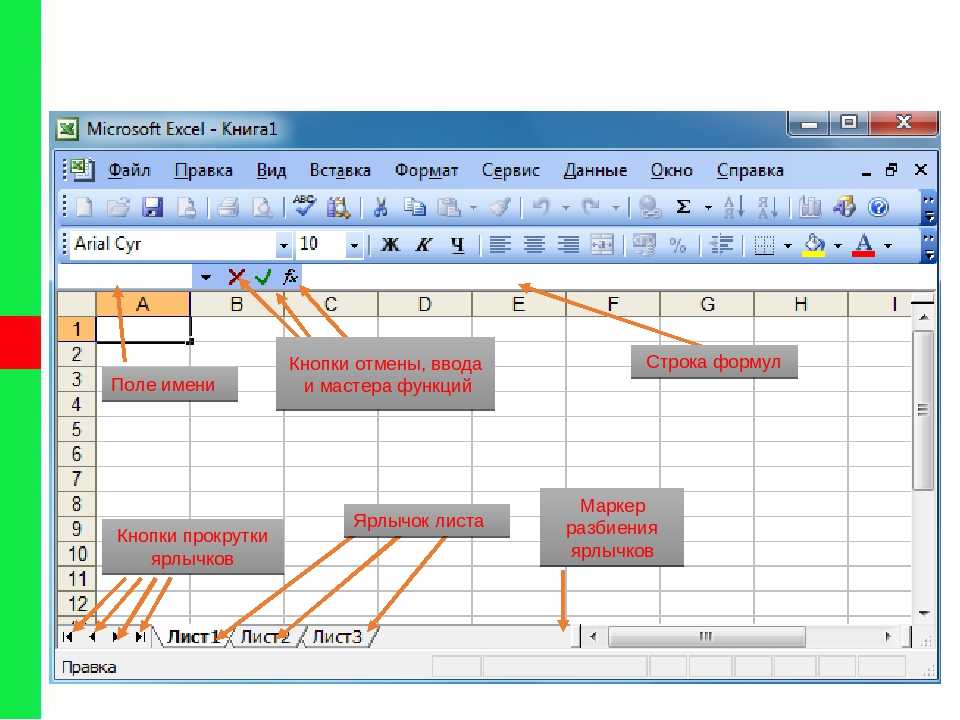
Описание
Возвращает номер эталонного листа.
Синтаксис
ЛИСТ(значение)
Синтаксис функции ЛИСТ имеет следующие аргументы.
Замечания
ЛИСТ включает все рабочие листы (видимые, скрытые или очень скрытые) в дополнение ко всем другим типам листов (макро, диаграммы или диалоговые листы).
Если аргумент значения не является допустимым значением, ЛИСТ возвращает ошибку #ССЫЛКА! значение ошибки. Например, =ЛИСТ(Лист1!#ССЫЛКА) вернет #ССЫЛКА! значение ошибки.
Если аргумент значения является недопустимым именем листа, ЛИСТ возвращает значение ошибки #Н/Д.
Например, =SHEET(«badSheetName») вернет значение ошибки #NA.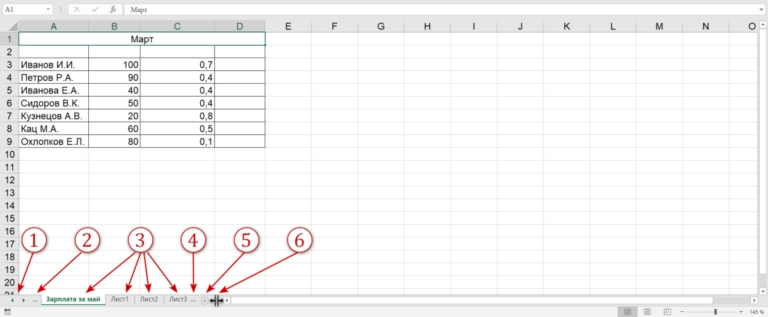
SHEET недоступен в объектной модели (ОМ), поскольку объектная модель уже включает аналогичные функции.
Пример
Скопируйте данные примера из следующей таблицы и вставьте их в ячейку A1 нового рабочего листа Excel. Чтобы формулы отображали результаты, выберите их, нажмите F2, а затем нажмите клавишу ВВОД. При необходимости вы можете настроить ширину столбцов, чтобы увидеть все данные.
Формула | Описание |
|
=ЛИСТ(QSalesByRegion) | Возвращает номер листа, который содержит определенное имя QSalesByRegion на Sheet2 и имеет область, которая делает его доступным для всей книги. | 2 |
=ЛИСТ(Таблица1) | Возвращает номер листа, который содержит таблицу с именем Table1 на Sheet2 и имеет область, которая делает ее доступной для всей книги. | 2 |
=ЛИСТ(Hi_Temps) | Возвращает #ИМЯ? значение ошибки, поскольку определенное имя Hi_Temps ограничено рабочим листом, который его содержит, Sheet2. | #ИМЯ? |
=ЛИСТ(«Материалы») | Возвращает номер рабочего листа Stuff. | 3 |
Верх страницы
ФункцияЛИСТОВ — служба поддержки Майкрософт
Excel для Microsoft 365 Excel для Microsoft 365 для Mac Excel для Интернета Excel 2021 Excel 2021 для Mac Excel 2019 Excel 2019 для Mac Excel 2016 Excel 2016 для Mac Excel 2013 Дополнительно…Меньше
В этой статье описаны синтаксис формулы и использование таблицы SHEETS. функция в Microsoft Excel.
Описание
Возвращает количество листов в ссылке.
Синтаксис
ЛИСТ(ссылка)
Синтаксис функции ЛИСТЫ имеет следующие аргументы.
Замечания
ЛИСТЫ включают все рабочие листы (видимые, скрытые или очень скрытые) в дополнение ко всем другим типам листов (макро, диаграммы или диалоговые листы).

Если ссылка не является допустимым значением, ЛИСТЫ возвращают ошибку #ССЫЛКА! значение ошибки.
SHEETS недоступен в объектной модели (ОМ), поскольку объектная модель уже включает аналогичные функции.
Пример
Скопируйте данные примера из следующей таблицы и вставьте их в ячейку A1 нового рабочего листа Excel. Чтобы формулы отображали результаты, выберите их, нажмите F2, а затем нажмите клавишу ВВОД. При необходимости вы можете настроить ширину столбцов, чтобы увидеть все данные.
Формула | Описание | Результат |
=ЛИСТЫ() | Поскольку аргумент ссылки не указан, возвращается общее количество листов в книге (3). Оставить комментарий
|
